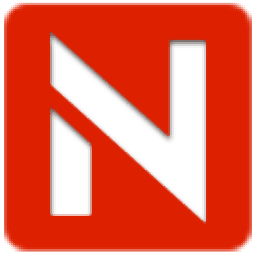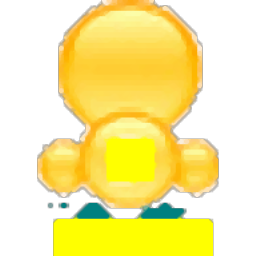NB高中生物实验室
v2.5.0 官方版- 软件大小:1198 MB
- 更新日期:2020-09-11 15:35
- 软件语言:简体中文
- 软件类别:电脑学习
- 软件授权:免费版
- 软件官网:待审核
- 适用平台:WinXP, Win7, Win8, Win10, WinAll
- 软件厂商:

软件介绍 人气软件 下载地址
NB高中生物实验室是一款生物实验室模拟软件,学生可以通过这款软件学习实验方案,软件提供非常多的实验内容,支持生命系统的结构层次、使用高倍显微镜观察几种细胞、原核细胞的结构、检测生物组织中的糖类、检测植物组织中的油脂、检测生物组织中的蛋白质,打开实验名称就可以在软件显示相关的虚拟实验室,可以在软件查看实验目标,可以查看实验步骤,鼠标点击相关的实验设备就可以在软件学习生物实验技巧,不需要到实验室就可以学习实验内容,实验报告也可以在软件上显示,适合高中生物教学使用!
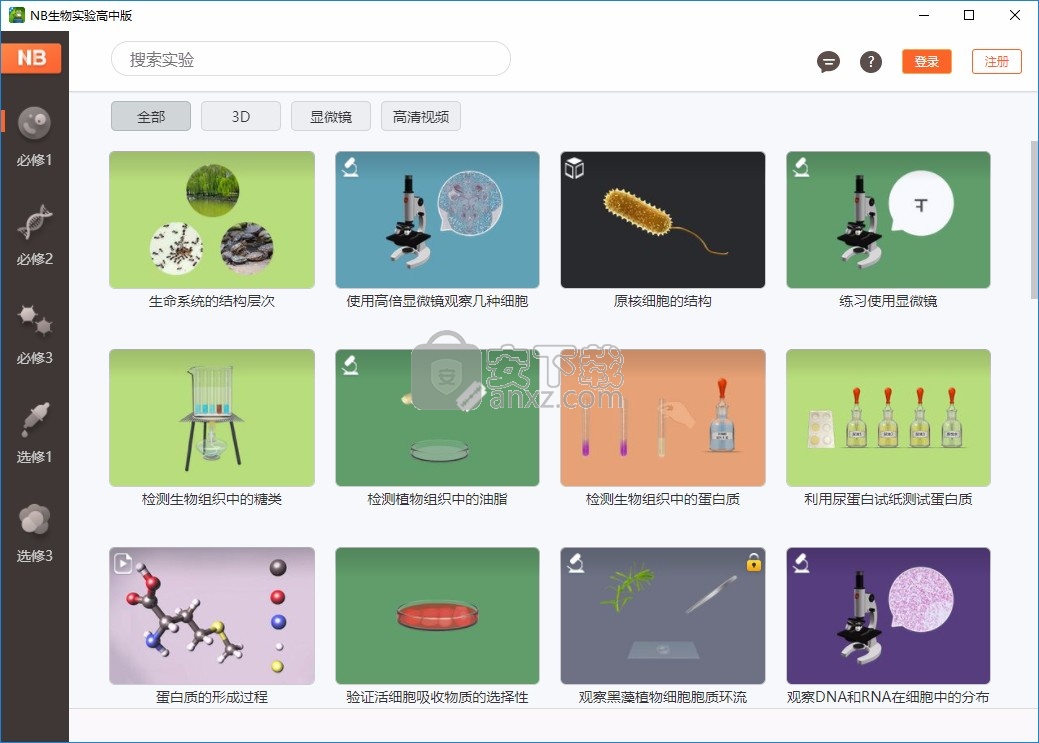
软件功能
NB生物实验多终端跨平台:基于“HTML5”技术,兼容PC端与移动端,windows、linux、android和iOS。实验可轻松移植到各种不同的开放平台以及应用平台上,摆脱硬件的限制随时随地在各种不同的设备上展示内容。
高中版内容分为必修、选修两大模块
包含观察类、演示类、动手操作、探究类实验74个。
是目前市面上先进的生物教学资源,可以培养高中生的科学探究能力。老师备课、上课的好帮手。
产品应用:教师课堂演示实验、学生课前预习实验、学生课后复习实验。
软件特色
Html5 3D技术支持
还原生物生活环境,3D模型、3D动画可触控的操作体验,灵动的生命现象、生命活动规律跃然手上。多终端跨平台,摆脱硬件限制。随时随地不同设备展示。

生物解剖结构
保留外观的基础上,立体展示各结构之间空间联系,与功能相适应的生理特点,3D高精模型,多点触摸,任何细节清晰可见 ;可操作性极强,直观明了。

显微镜
作为中学生必要技能,NB为满足不同需求,为教学量身打造3D交互单目显微镜和双目显微镜,完全模拟真实操作,图像更是精度高达10亿像素。增加学生的参与感、代入感

发育过程视频
细致入微,动物、植物、人体等漫长而抽象的分分钟呈现在眼前,清晰震撼,感悟生命的神奇与伟大。

动手实验
实验操作、实验过程和实验现象逼真;实验数据仿真、正确。解决时间空间带来的不便,实验可操作性差,学校教学器环境条件的影响,课堂效率低等教学痛点,有效的弥补真实实验的不足,为实验教学作补充。
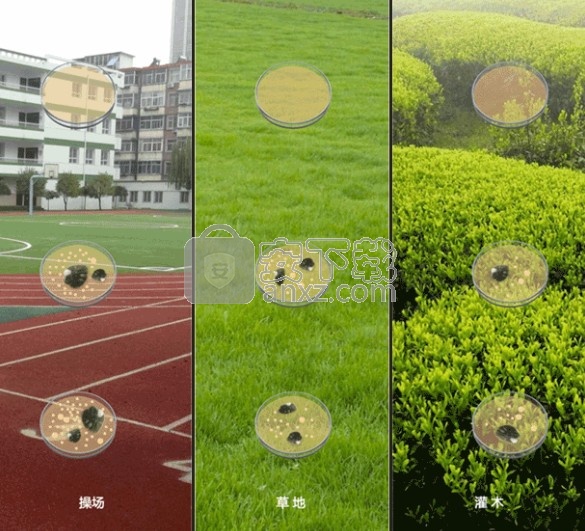
探究类实验DIY
自由创建实验场景,多方向实验、探索、分析、研究得出结论,从而形成科学概念。
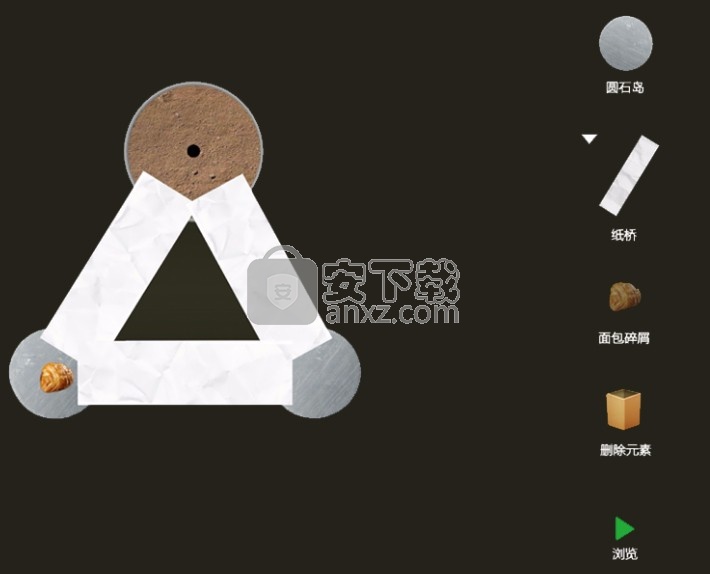
安装方法
1、打开BIOLOGY_GZ_V2-v2.5.0.exe软件开始安装,点击下一步
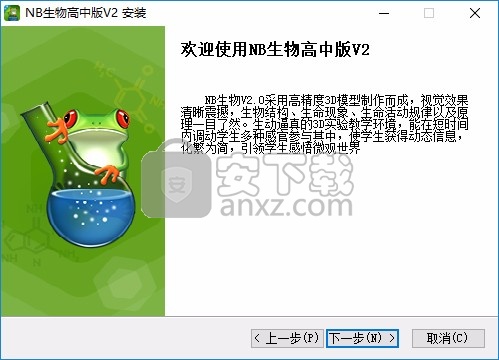
2、请务必仔细阅读和理解此NB生物软件协议(“本《协议》”)中规定的所有权利和限制。
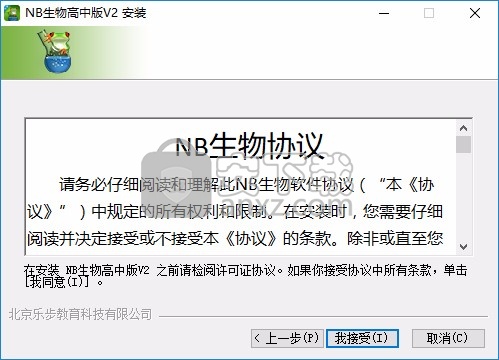
3、软件的安装地址C:\Program Files (x86)\NOBOOK\NB生物高中版V2
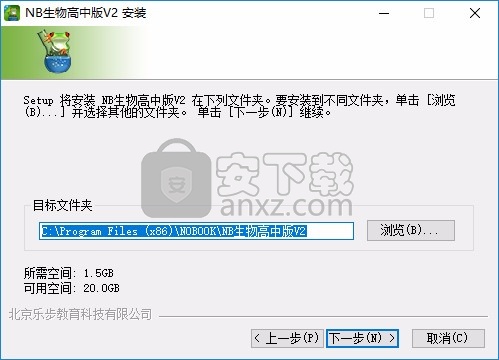
4、提示安装进度界面,等待软件安装结束
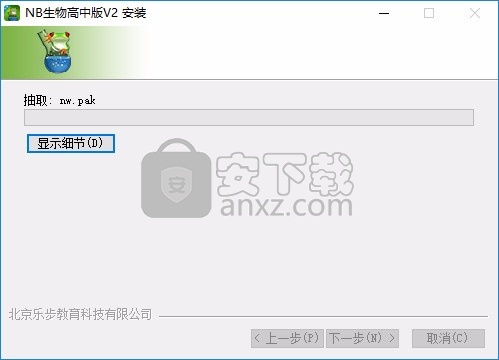
使用说明
1、打开NB高中生物实验室提示软件的启动界面
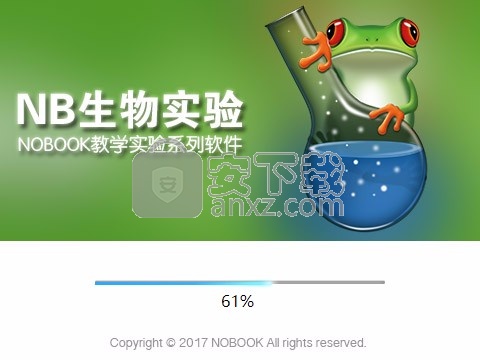
2、进入软件查看详细的实验内容,点击任意一种实验进入模拟界面
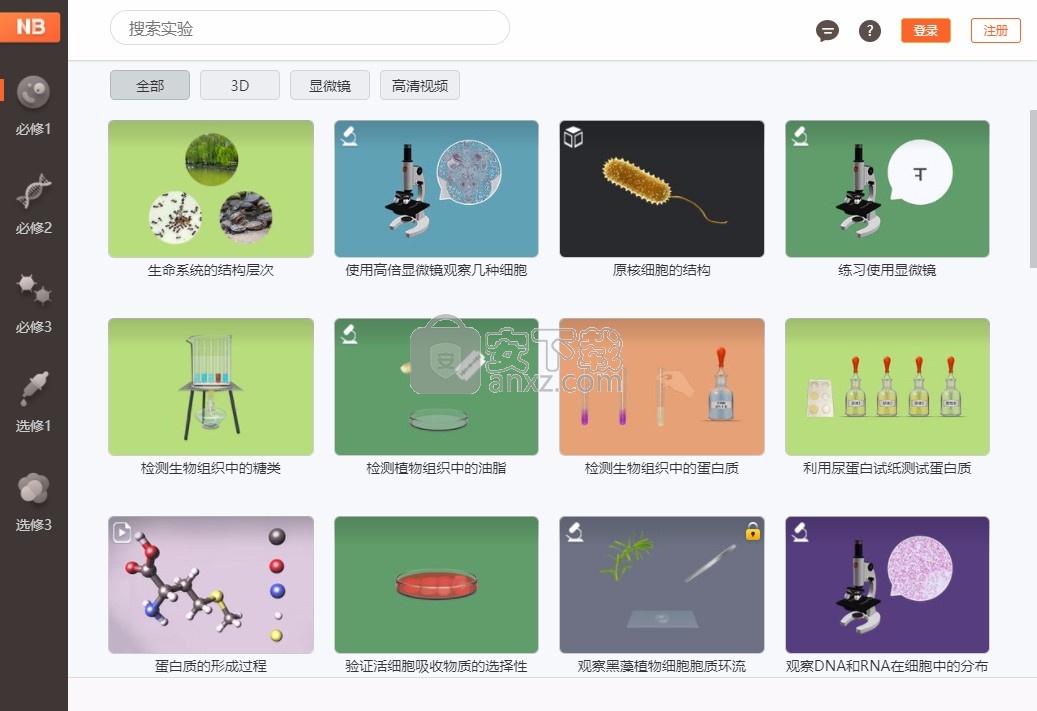
3、提示注册功能,你可以在软件注册账号登录
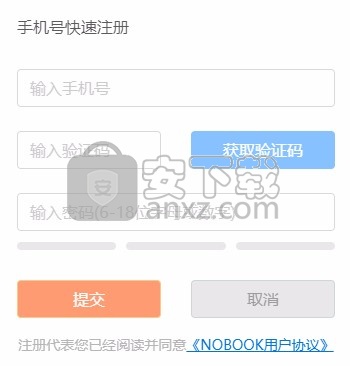
4、显示必修内容:两对相对性状的分商比模拟、一对相对性状的分比模拟、观察哺乳动物减数分裂永久装片
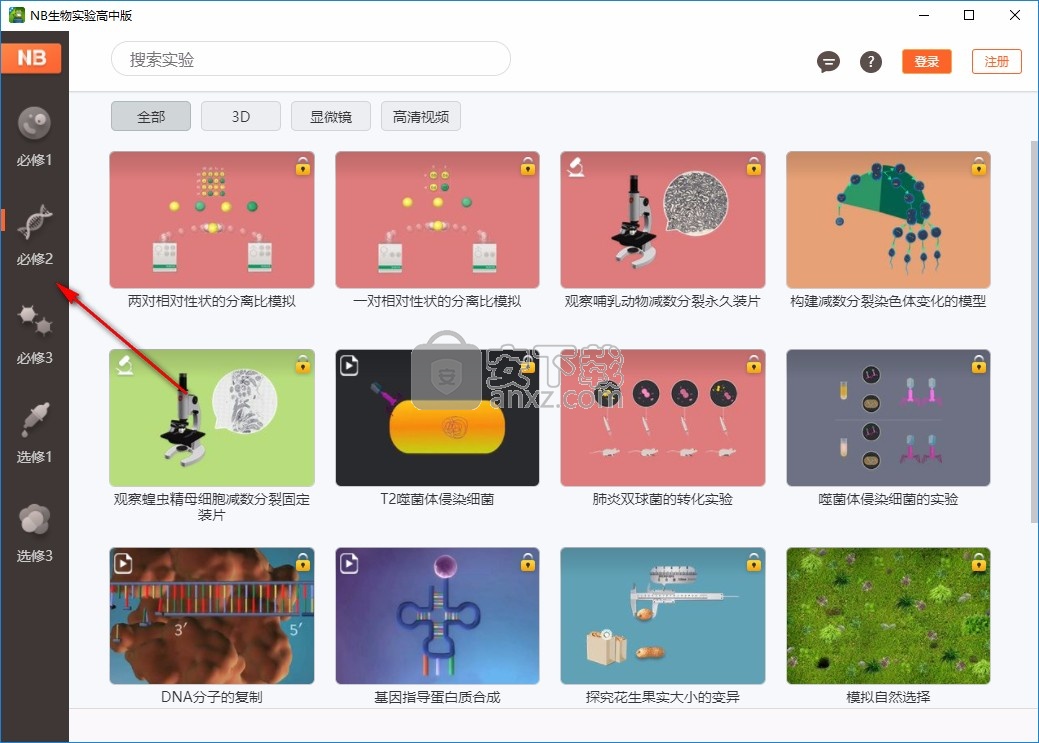
5、必修3的内容,模拟尿糖检测、膝跳反射、人体的内分泌腺
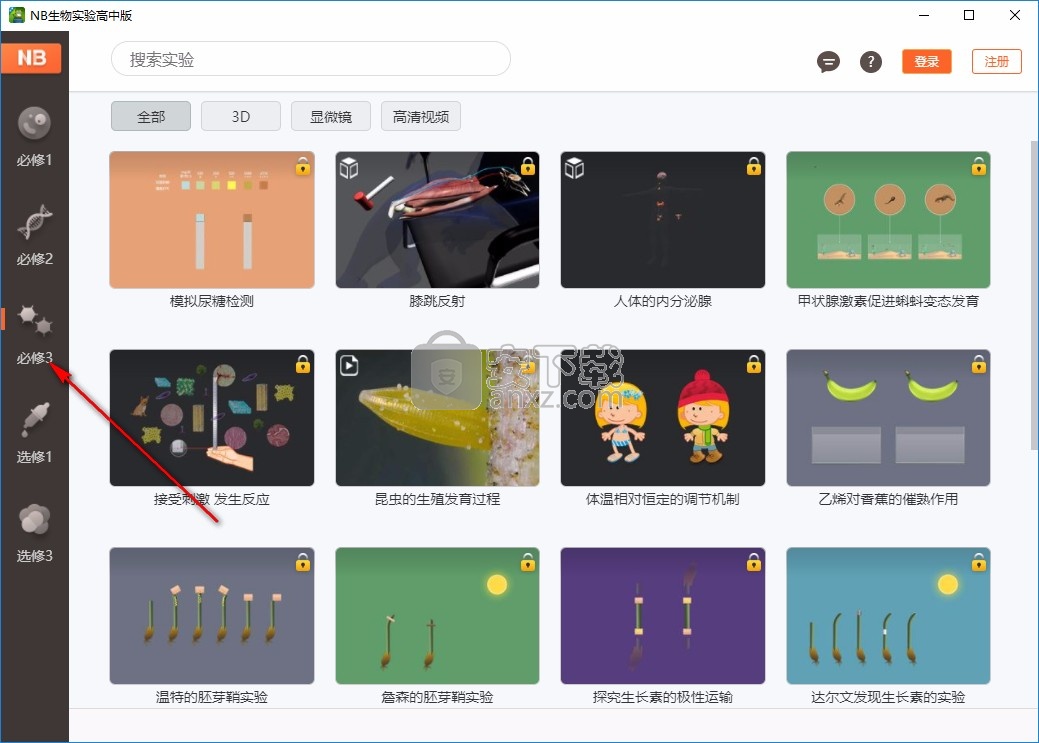
6、选修一的内容,果酒的制作、果醋的制作、腐乳的制作
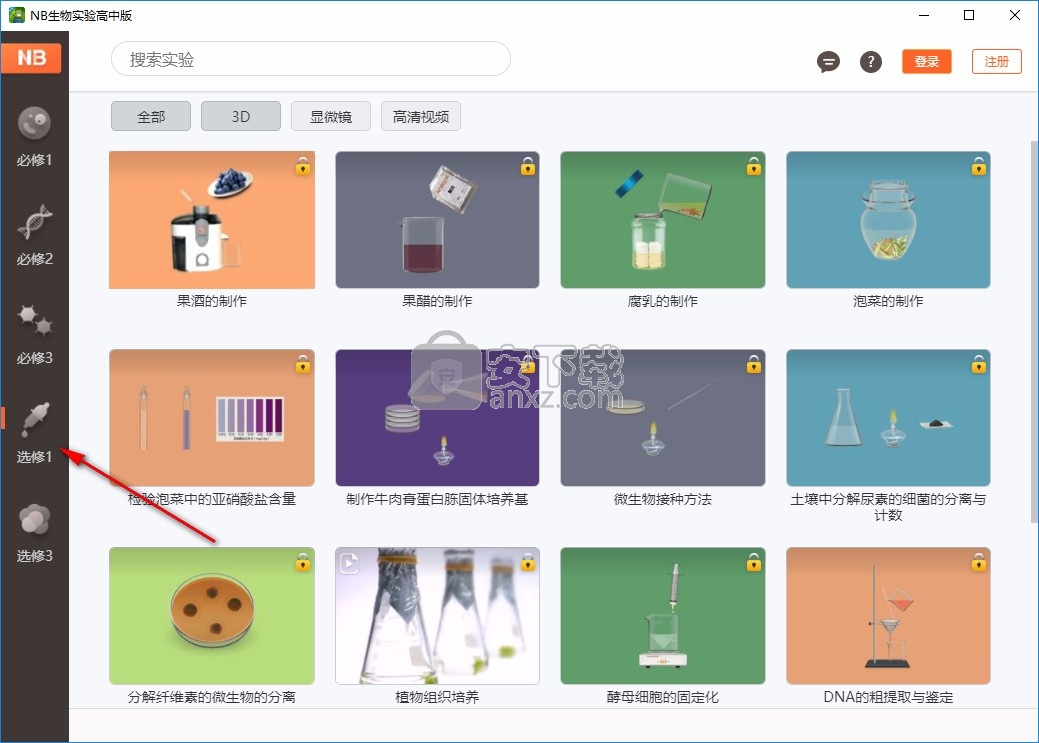
7、使用高倍显微镜观察几种细胞,目的要求:使用高倍显微镜观察几种细胞,比较不同细胞的异同点。
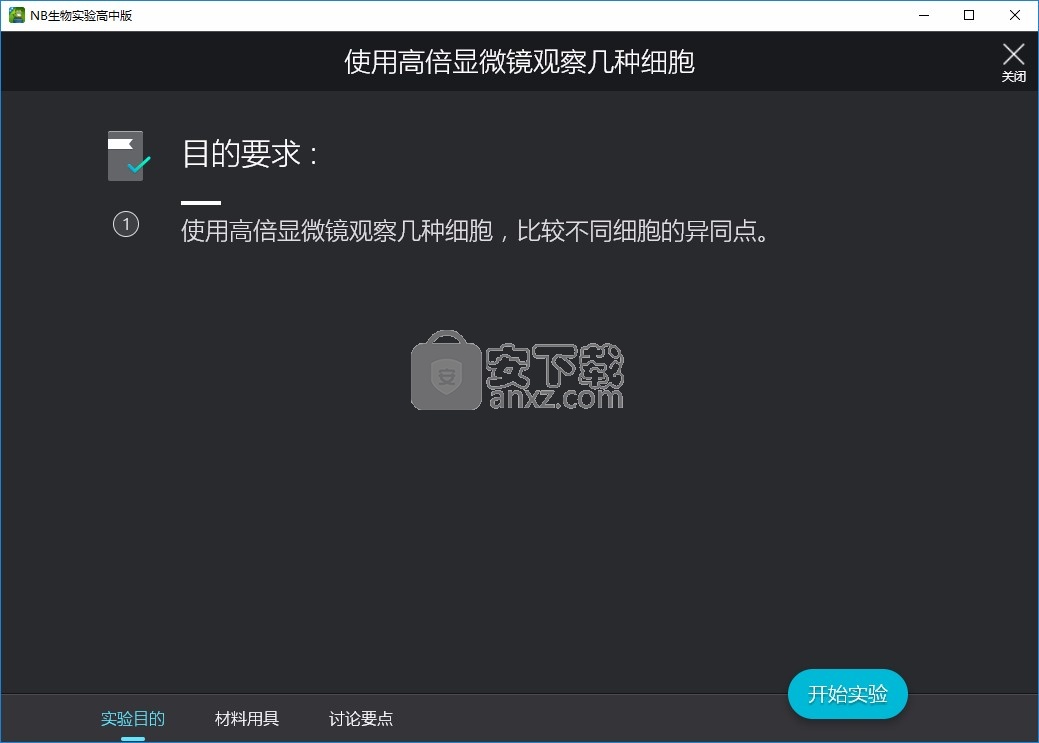
8、点击装片盒选择装片放到显微镜下观察,调节各部件使视野明亮、物像清晰,亦可点击“自动调至最佳按钮观察,点击视野框或目镜可全屏观察。
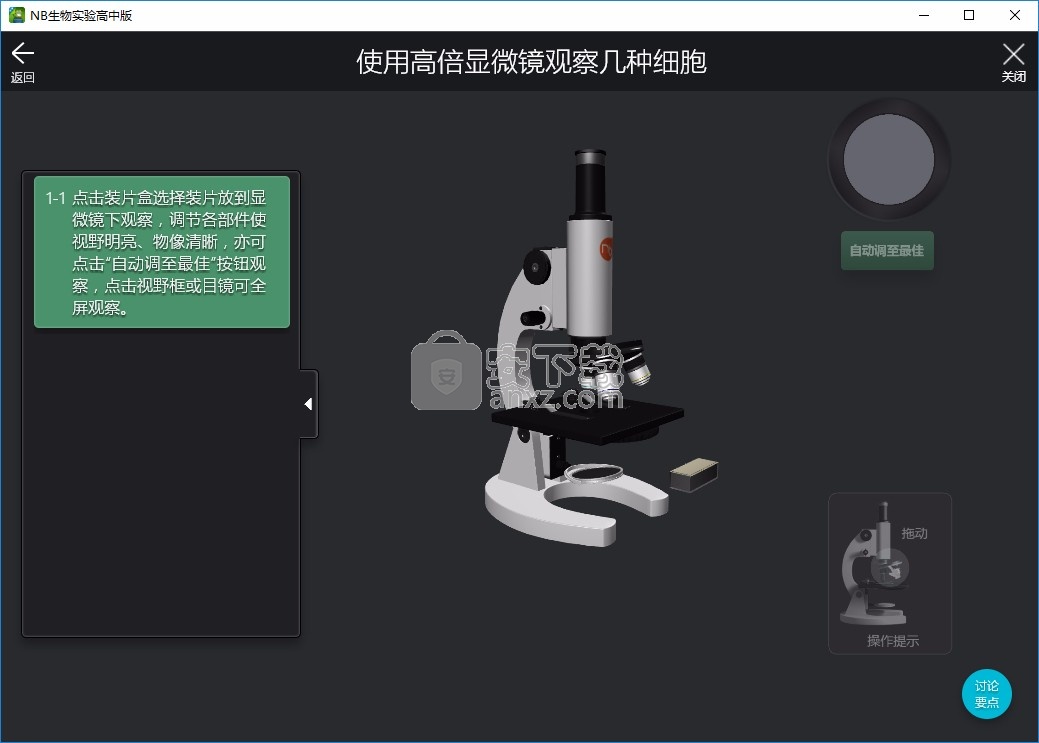
官方教程
【初高中生物实验文控界面】主要有五个区域,分别是【教材筛选区】、【分类筛选区】、【搜索框】、【实验资源区】、【用户管理区】这五个区域。
注:高中阶段无【图片浏览】资源,其余区域与初中阶段基本相同。

教材选择(高中版)
【教材选择】,所有的实验均按照教材内容编排分组,方便老师根据当前的教学进度查找对应的实验,可以点击选择切换学段并选择每个学段中所需的实验资源。
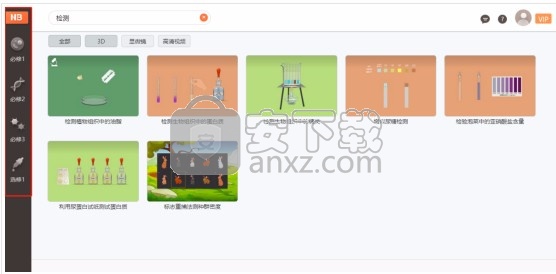
搜索框
搜索功能支持中文、拼音、音序搜索,支持模糊搜索,方便用户从大量的实验中快速定位自己需要的实验。
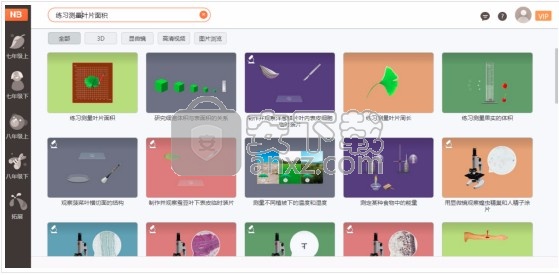
反馈界面
在【文件控制台】页面中,点击【反馈】按钮,弹出【反馈界面】,在该界面中可以选择评分和填写相应的反馈内容,点击【提交反馈】后,将相应的反馈内容传输至数据库
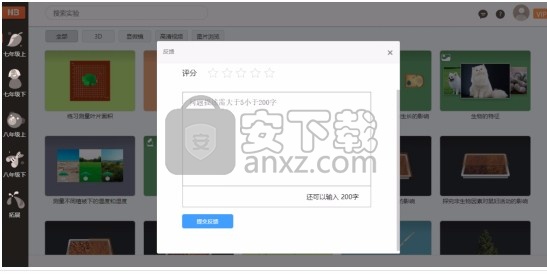
实验目的
在【实验开始】界面中,根据实验内容的设计,每个实验的开始界面会写明该实验的【实验原理】、【实验目的】、【材料用具】和【讨论要点】中必要的内容,供教学参考使用;
但根据实验内容的不同,这些内容会选择的性的显示出来供用户参考。
点击选择【实验原理】或【实验目的】来切换,相关内容会在该界面的中心位置显示出来。
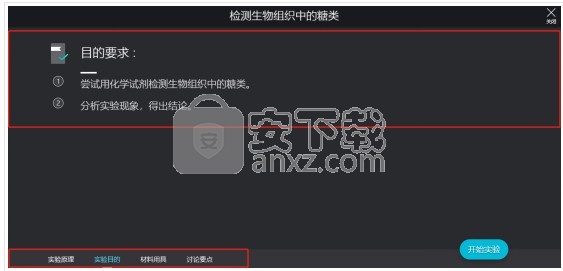
在【开始实验】界面,选择【讨论要点】选项后,界面中心切换为相应内容;再次点击每个问题后,该问题的答案会自动下拉显示至相应问题下方;再次点击问题后,相应的答案结果会隐藏。
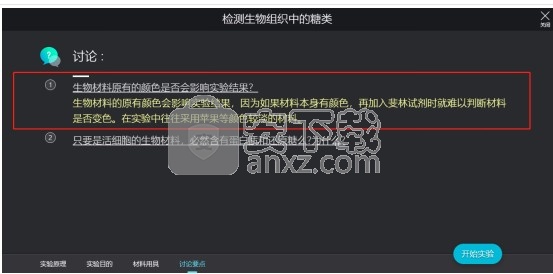
开始按钮】点击后,直接进入实验操作界面。
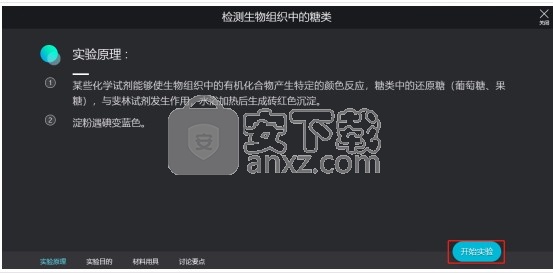
实验名称标题
在【开始实验】界面中,实验的名称会在顶部显示。
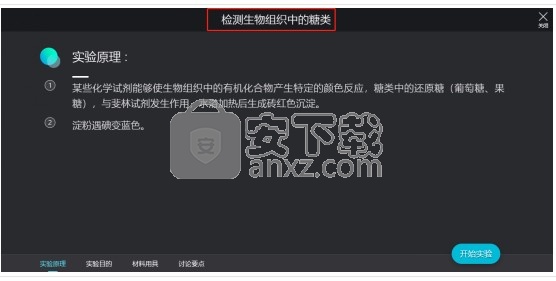
关闭按钮
在【实验开始】界面中,点击【关闭按钮】后,自动跳转到【实验资源文控界面】中,并关闭【实验开始】界面。
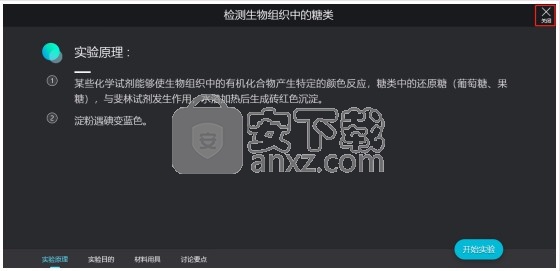
实验操作区
在【动手操作类】实验界面,场景中间为【实验操作区】,是实验的主要操作、实验现象都在这里进行。
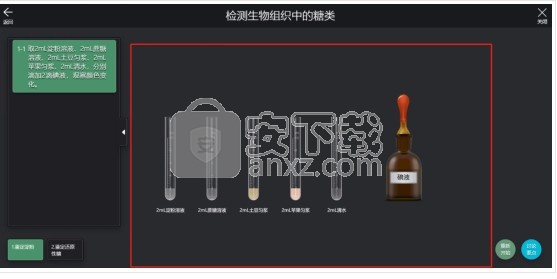
步骤提示区
在【动手操作类】实验界面,左边为步骤提示区域,菜单中写明了当前实验的每一个步骤,用户需要按照操作要求逐步完成实验,当当前实验操作完成后,顶部会显示提示【步骤完成】,且该步骤的【步骤提示框】会有【√】标识。
若步骤较多,则可以点击任意步骤后直接跳转至当前步骤。
点击【◁】按钮,可将【步骤提示框】隐藏,再次点击【▷】后,【步骤提示框】显示。
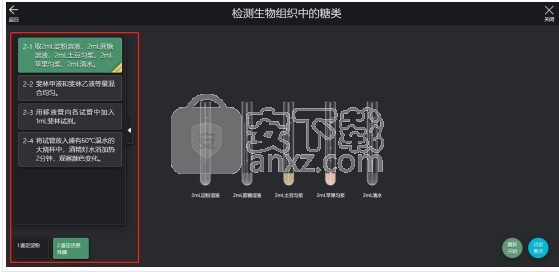
正确步骤状态提示
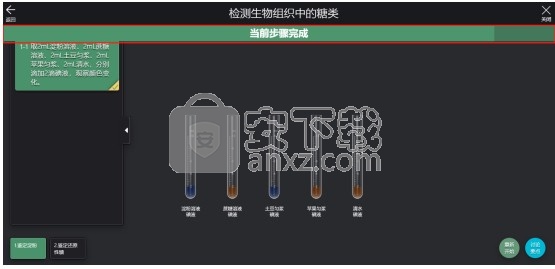
错误步骤提示
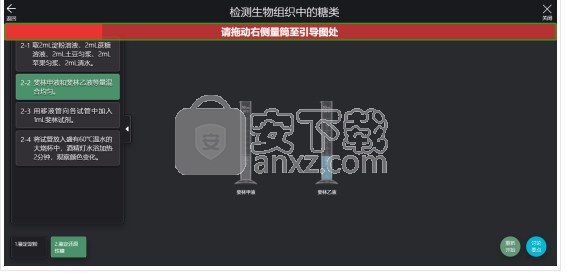
当前步骤完成后,操作区域的顶部会出现提示信息,此时需要手动点击下一个步骤才可以继续实验操作。在实验操作的任何时候(弹出消息框的情况下除外)都可以在步骤菜单中点击切换实验步骤。
当操作不符合实验设计时,操作区域的顶部也会出现相应的提示信息,此时只需按照提示继续正确的操作即可。
重新开始按钮
在【实验操作】界面,点击【重新开始】按钮后,可以重置当前步骤的操作。
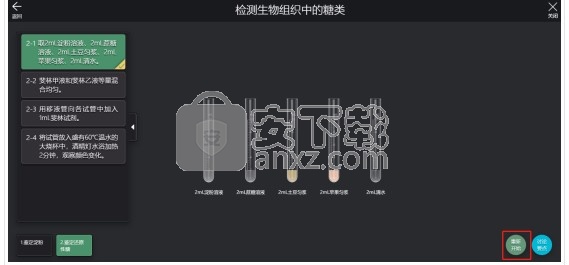
人气软件
-

小黑课堂计算机一级题库 83.3 MB
/简体中文 -

DisMas抽题系统 2.60 MB
/简体中文 -

二级MS office无纸化考试模拟软件 129 MB
/简体中文 -

未来教育计算机二级模拟考试系统 129 MB
/简体中文 -

99围棋 177.0 MB
/简体中文 -

命题库保过版 7.27 MB
/简体中文 -
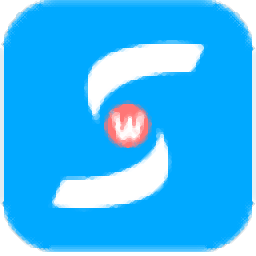
索微课堂 39.0 MB
/简体中文 -

易古筝智能陪练 285 MB
/简体中文 -

多功能四则运算 0.18 MB
/简体中文 -

福建省围棋协会考级认证系统 128 MB
/简体中文


 超星学习通 1.2.9
超星学习通 1.2.9  直播云教师端 4.2.6.21587
直播云教师端 4.2.6.21587  高途课堂 10.0.2.1
高途课堂 10.0.2.1 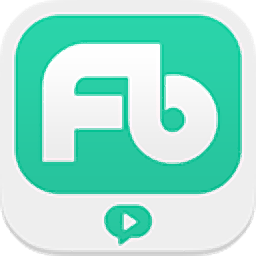 粉笔直播课 4.0.0.1556
粉笔直播课 4.0.0.1556 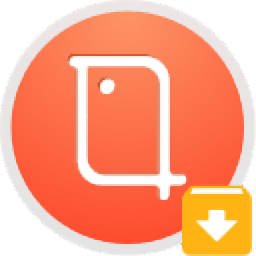 平安互动直播 8.3.8.1234
平安互动直播 8.3.8.1234 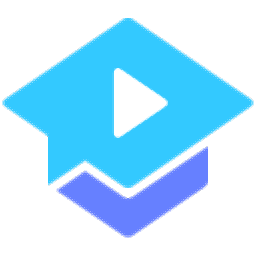 腾讯课堂学生版 4.6.1.2
腾讯课堂学生版 4.6.1.2